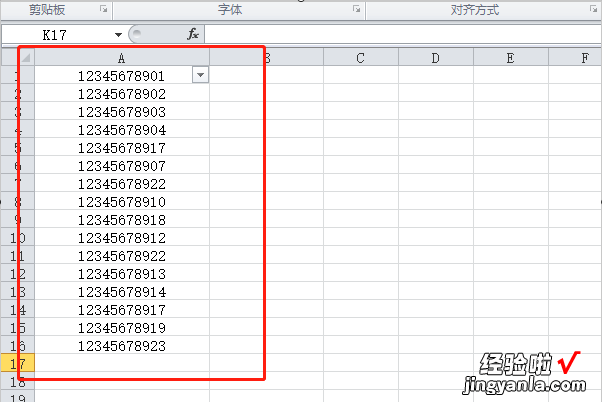经验直达:
- 在excel可以如何批量删除部分内容
- 批量删除excel工作表
- excel怎么批量删除空白单元格
一、在excel可以如何批量删除部分内容
本视频演示机型:组装台式机,适用系统:Windows10,软件版本:WPS2019;
首先打开【Excel】表格,在【开始】菜单栏中选择【查找】,点击【替换】,它的快捷键是【Ctrl H】,然后在弹出的对话框中选择【选项】,点击【查找内容】中的【格式】,选择【设置格式】;
点击【字体】,颜色选择为【红色】,点击【确定】,在【替换为】中空置不填,随后点击【全部替换】即可批量删除内容,或者选择【查找内容】中的【格式】,点击【字体颜色】,然后选择一个需要批量删除的【字体格式】,最后点击【全部替换】即可 。
二、批量删除excel工作表
打开Excel表格按住Ctrl键选中工作表,右击在弹出的对话框中选择删除,这样就将一次性删除多个工作表了 。操作步骤如下:
1、打开需要删除的EXCEL表格,按住Ctrl键,选中所要删除的工作表;
2、单击鼠标右键,点击删除;
3、这样就可以批量删除所有不需要的工作表了;
4、打开工作簿中单击Sheet4,按住Shift键点击Sheet8 , 即连续选中Sheet4至Sheet8工作表;
5、右击鼠标点击删除,即可一次性删除Sheet4至Sheet8工作表 。
三、excel怎么批量删除空白单元格
可以筛选空白单元格,一次性删除 。
1、以excel2010版本为例,如图中的A列数据有不连续的空白单元格 , 现要删除,首先选中该列数据;
【批量删除excel工作表 在excel可以如何批量删除部分内容】
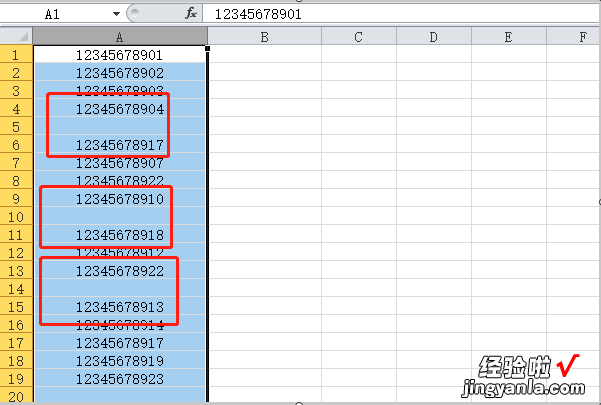
2、然后点击页面右上方的“排序和筛选” , 在弹出框里选择“筛选”;
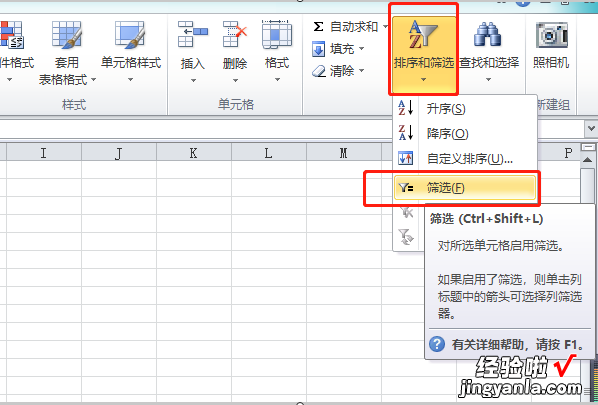
3、首行单元格的右边就会出现一个倒三角图标,点击该图标,在弹出的筛选框里只勾选“空白” , 然后点击下面的确定;
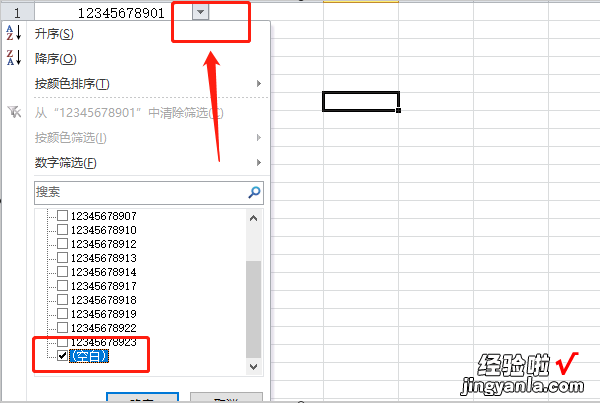
4、就会把该列的空白单元格都筛选了出来,这时全选这些单元格所在的行,点击鼠标右键 , 在弹出框里选择删除行;
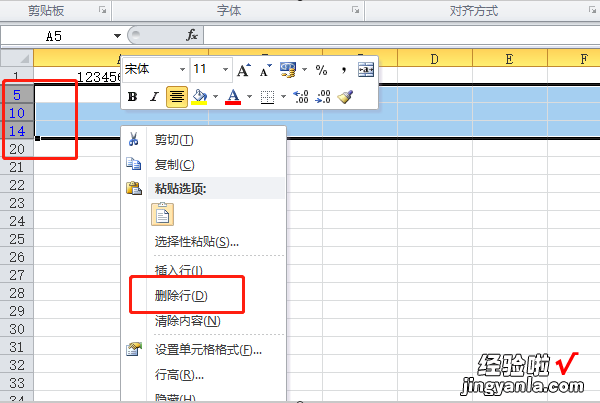
5、删除后,再点击首行的倒三角图标,在弹出的筛选框里点击“全选”,然后点击下面的确定;
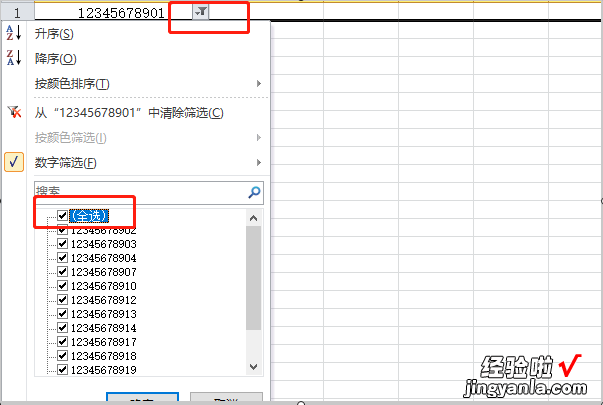
6、就会看到该列数据的空白单元格都删掉了 。